Gestalten Sie Ihr Video ansprechender, indem Sie mithilfe von Microsoft Forms eine Umfrage, eine Umfrage oder ein Quiz hinzufügen. Sie können Formulare überall in Videos hinzufügen, die Sie besitzen, Antworten anzeigen und einen Zusammenfassungslink freigeben, der Antworten und Bewertungen in Microsoft Forms zeigt.
Häufige Verwendungsmöglichkeiten sind das Sammeln von Feedback, Umfragen oder Umfragen für VORSTANDSvorsitzende oder Besprechungen mit allen Händen, Quizfragen für umgedrehte Classroom-Videos und Wissensbewertungen für Schulungsvideos für Mitarbeiter.
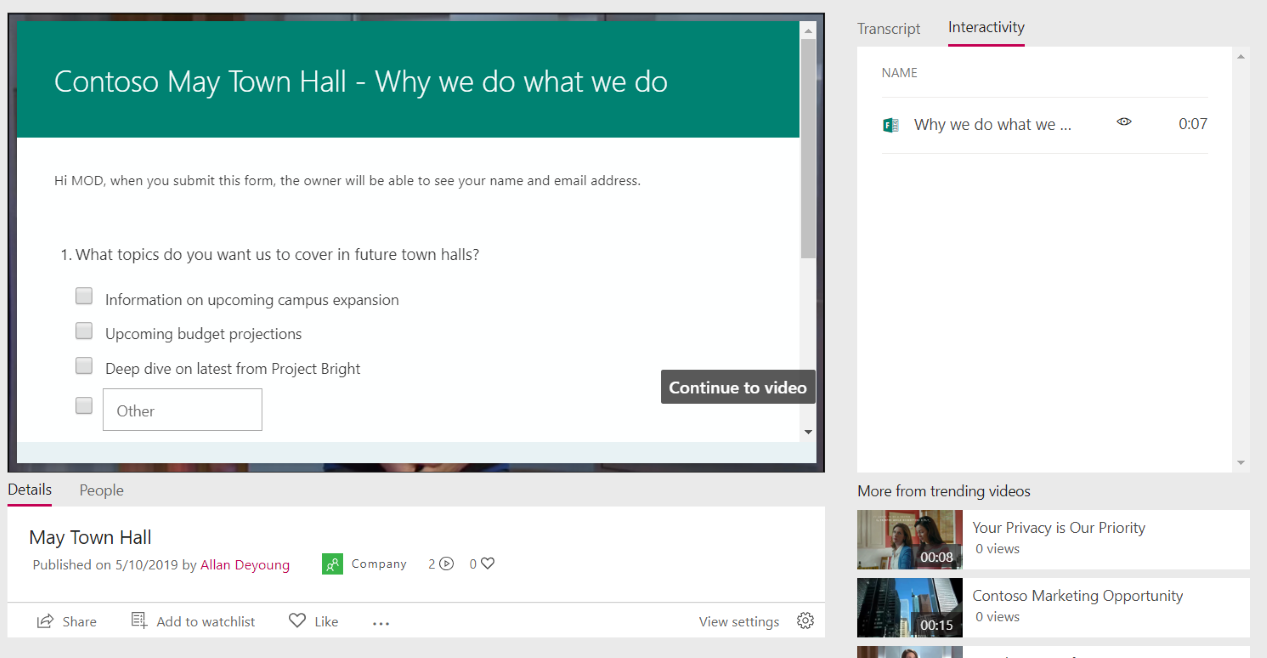
Hinzufügen eines Formulars zu einem Video
-
Klicken Sie in Stream im Menü Meine Inhalte auf Videos, und wählen Sie das Video aus.
-
Klicken Sie auf der Registerkarte Interaktivität auf Neu hinzufügen.
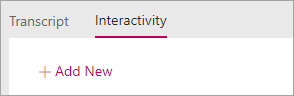
-
Um das Formular in Forms zu erstellen, klicken Sie auf die QuickInfo neben Formular-URL, und klicken Sie dann auf Gehe zu Microsoft Forms
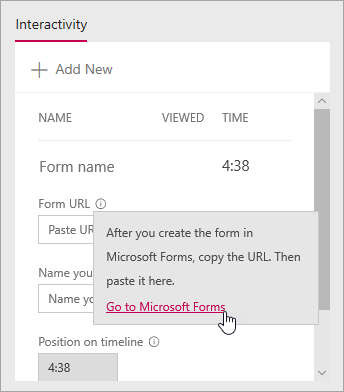
Das Formular wird in einer neuen Browserregisterkarte geöffnet.
-
Erstellen Sie auf der neuen Browserregisterkarte, auf der Formulare angezeigt wird, ein neues Formular:
-
Wenn Sie Microsoft Forms zum ersten Mal verwenden, klicken Sie auf Erste Schritte, melden Sie sich an, und klicken Sie dann auf Neues Formular erstellen.
-
Wenn Sie Formulare bereits verwendet haben, wählen Sie Neues Formular oder Neues Quiz aus.
-
-
Erstellen Sie Ihr Formular, indem Sie ihm einen Titel geben, Fragen hinzufügen, ein Design auswählen und Einstellungen wie das Anpassen einer Dankesnachricht und das Erhalten einer E-Mail-Benachrichtigung für Antworten auswählen.
Hilfe zum Erstellen eines Formulars finden Sie unter Erstellen eines neuen Formulars, Erstellen eines neuen Quiz und Formatieren eines Formulars.
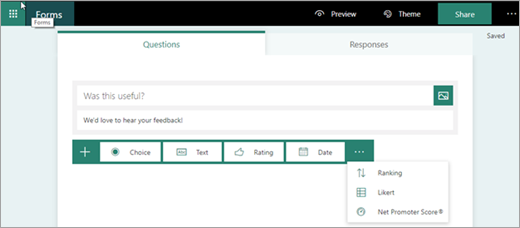
-
Wenn Sie das Formular erstellt haben (das Formular wird automatisch gespeichert), klicken Sie auf Freigeben, und klicken Sie dann auf Kopieren , um die URL des Formulars zu kopieren.
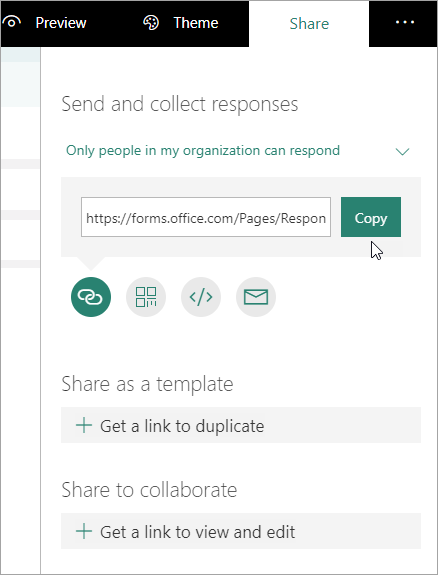
-
Kehren Sie zur Browserregisterkarte mit Ihrem Streamvideo zurück, und fügen Sie die soeben kopierte URL in das Textfeld Formular-URL ein.
-
Benennen Sie Ihr Formular. Sie können in Stream einen anderen Namen als in Formularen verwenden.
-
Vergewissern Sie sich, dass sich das Formular an der richtigen Stelle im Video befindet. Sie passen dies an, indem Sie den Wiedergabekopf an die neue Position ziehen.
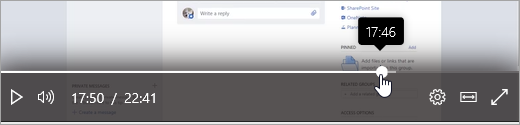
-
Klicken Sie auf Zu Zeitleiste hinzufügen.
Auf der Registerkarte Interaktivität wird das neue Formular angezeigt.
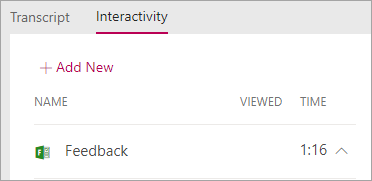
Überprüfen und Freigeben von Formularantworten
-
Klicken Sie in Formularen oben auf der Seite auf Formulare , um zur Formular-Startseite zu wechseln.
-
Wählen Sie auf der Registerkarte Meine Formulare das Formular aus.
-
Klicken Sie auf die Registerkarte Antworten .
Weitere Informationen zum Anzeigen von Antworten finden Sie unter Überprüfen der Formularergebnisse oder Überprüfen der Quizergebnisse.
-
So veröffentlichen Sie Zusammenfassungsinformationen:
-
Klicken Sie unter der Antwortzusammenfassung auf das Symbol Weitere

-
Klicken Sie zum Abrufen der URL auf Kopieren.
-
Diesen Link für Personen freigeben, die die Ergebnisse anzeigen müssen
-
Ändern des Titels oder der Position eines Formulars in einem Video
Nachdem Sie das Erstellen eines Formulars in Stream abgeschlossen haben, können Sie seinen Titel nicht mehr ändern oder auf dem Zeitleiste platzieren. Wenn Sie diese ändern müssen, löschen Sie das Formular in Stream, und erstellen Sie dann ein neues Formular in Stream, das auf Ihr vorhandenes Formular in Forms verweist.
-
Klicken Sie für das Video auf die Registerkarte Interaktivität . Im Zeitleiste wird eine Liste aller Formulare und deren Speicherorte angezeigt.
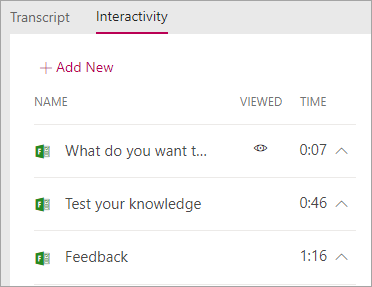
-
Um das Formular in Stream zu löschen, klicken Sie auf den Pfeil neben dem Zeitpunkt, um zum Formular zu wechseln, klicken Sie auf Formular löschen, und klicken Sie dann im Bestätigungsdialogfeld auf Löschen.
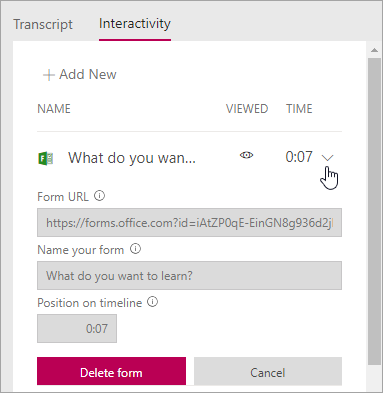
-
Führen Sie die Schritte unter Hinzufügen eines Formulars zu einem Video aus, indem Sie Ihr vorhandenes Formular in Microsoft Forms verwenden.
Ändern der Formularfragen oder -einstellungen in Formularen
Sie können zu Ihrem Formular in Microsoft Forms zurückkehren, um Änderungen daran vorzunehmen. Zusätzlich zum Ändern des Inhalts können Sie auch Einstellungen wie das Hinzufügen eines Start- oder Ablaufdatums anpassen. Weitere Informationen zu Einstellungen finden Sie unter Anpassen der Formular- oder Quizeinstellungen.










